Ištaisykite netikėtą „Chrome“ OS atkūrimo klaidą – „TechCult“.
Įvairios / / April 06, 2023
Bandydami įdiegti „Google Chrome“ įrenginyje dažnai galite susidurti su „Chromebook“ klaida. „Chromebook“ atkūrimo įrankis yra svarbi „Chrome“ sistemos funkcija, padedanti bet kuriam įrenginiui atkurti „Chrome“ operacinę sistemą. „Chromebook“ atkūrimo paslaugų programos neveikia klaida gali neleisti paleisti „Chrome“ savo įrenginyje. Norėdami išspręsti šią problemą, turėsite ištaisyti netikėtą „Chrome“ OS atkūrimo klaidą. Gali būti įvairių priežasčių ir būdų, kaip išspręsti šią problemą, kurios aptariamos šiame vadove.
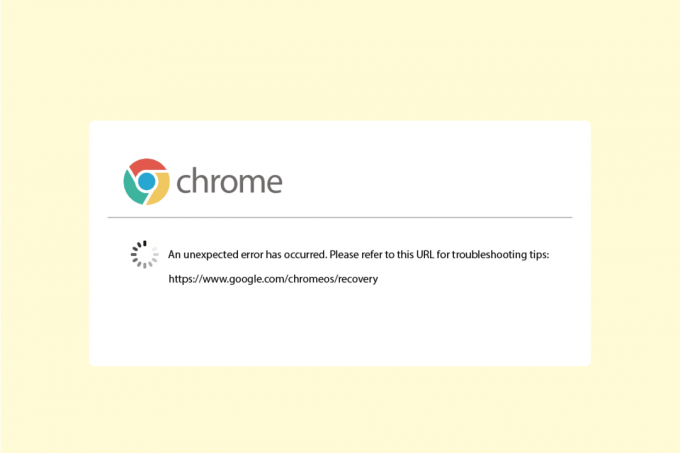
Turinys
- Kaip ištaisyti netikėtą „Chrome“ OS atkūrimo klaidą
- 1 būdas: tinklo ryšio trikčių šalinimas
- 2 būdas: tinkamai prijunkite USB diską
- 3 būdas: paleiskite įrenginį kelis kartus
- 4 būdas: Užtikrinkite pakankamai vietos diske
- 5 būdas: paleiskite atkūrimo paslaugų programą kaip administratorių
- 6 būdas: formatuokite USB arba SD kortelę
- 7 būdas: atsisiųskite senesnį atkūrimo vaizdą
- 8 būdas: sukurkite USB atkūrimo diską saugiuoju režimu
- 9 būdas: naudokite kitą USB arba SD diską
Kaip ištaisyti netikėtą „Chrome“ OS atkūrimo klaidą
Priežasčių gali būti įvairių Chromebook gali atsirasti klaidų; kai kurios priežastys nurodytos toliau pateiktame sąraše.
- Tinklo ryšio problemos gali sukelti klaidų bandant įdiegti „Chrome“ OS kompiuteryje
- Jei kompiuteryje nėra pakankamai vietos, bandant diegti greičiausiai bus „Chrome“ OS klaidų
- Sugedusios USB ir SD kortelės gali sukelti „Chromebook“ klaidų diegiant jas į USB ir SD korteles
- Kompiuteryje trūkstamas „Chrome“ OS failas gali sukelti netikėtą klaidą atkuriant „Chrome“ OS
Šiame vadove bus pateikti būdai, kaip ištaisyti netikėtą „Chrome“ OS atkūrimo klaidą.
1 būdas: tinklo ryšio trikčių šalinimas
Daugeliu atvejų „Chromebook“ klaidą sukelia blogas tinklo ryšys, kurį gali suaktyvinti „Wi-Fi“ arba interneto tiekėjas. Jei „Wi-Fi“ arba tinklo ryšys nėra stabilus, diegiant „Chrome“ OS sistemoje gali atsirasti įvairių klaidų, pvz., trikdžių atsisiunčiant „Chrome“ OS. Jei problemą sukėlė nestabilus tinklo ryšys, galite pasitarti su savo tinklo teikėju arba iš naujo paleisti „WiFi“ maršruto parinktuvą. Norėdami iš naujo paleisti maršrutizatorių, atlikite šiuos veiksmus.
1. Surask Įjungimo mygtukas maršrutizatoriaus / modemo gale.
2. Paspausk mygtuką kartą kad jį išjungtumėte.
3. Dabar atsijungtimaršrutizatoriaus / modemo maitinimo laidą ir palaukite, kol maitinimas visiškai išeis iš kondensatorių.
4. Tada vėl prisijungtiįmaitinimo kabelis ir po minutės įjunkite.
Palaukite, kol bus atkurtas tinklo ryšys, ir bandykite prisijungti dar kartą.
Jei šis metodas nepadeda, netikėta klaida įvyko „Chrome“ OS atkūrimo problema. Pabandykite pereiti prie kito metodo.
2 būdas: tinkamai prijunkite USB diską
Dažnai klaidą sukelia netinkama USB disko konfigūracija, įsitikinkite, kad diską į USB prievadą įdėjote teisingai. Jei diskas neprijungtas arba atsilaisvino, negalėsite paleisti atkūrimo priemonės.
Taip pat skaitykite:Pataisykite nežinomą USB įrenginį sistemoje „Windows 10“.
3 būdas: paleiskite įrenginį kelis kartus
Kartais šią klaidą sukelia akumuliatoriaus problemos, jei jūsų įrenginio akumuliatorius išsikrovė. Tačiau galite ištaisyti netikėtą klaidą įvyko „Chrome“ OS atkūrimas kelis kartus iš naujo paleidus įrenginį. Dažnai vartotojai pastebėjo, kad norėdami išspręsti šią klaidą, jie turėjo iš naujo paleisti įrenginį bent 30 kartų.
1. Prijunkite įkroviklį į jūsų sistemą.
2. Tada perkrauti „Windows 10“ kompiuteryje.

3. Iš naujo paleiskite įrenginį, kol bus išspręsta „Chromebook“ atkūrimo paslaugų programos neveikia klaida.
4 būdas: Užtikrinkite pakankamai vietos diske
Dažna „Chromebook“ atkūrimo programos neveikianti priežastis yra nepakankama vietos diske. Jei įrenginyje nepakanka vietos, „Chrome“ OS negalės atsisiųsti ir įdiegti failų. Taigi įsitikinkite, kad turite pakankamai vietos, paprastai rekomenduojama turėti bent 8 GB laisvos vietos, kad galėtumėte atsisiųsti „Chrome“ OS į savo sistemą. Perskaitykite mūsų vadovą naudokite disko valymą sistemoje „Windows 10“. ir užtikrinti pakankamai vietos diske.

Taip pat skaitykite:Kaip pašalinti paskyrą iš „Chromebook“.
5 būdas: paleiskite atkūrimo paslaugų programą kaip administratorių
Kai paleisite Chrome atkūrimo įrankis „Windows“ kompiuteryje įsitikinkite, kad paslaugų programa veikia kaip administratorius ir jai leidžiama keisti jūsų sistemą.
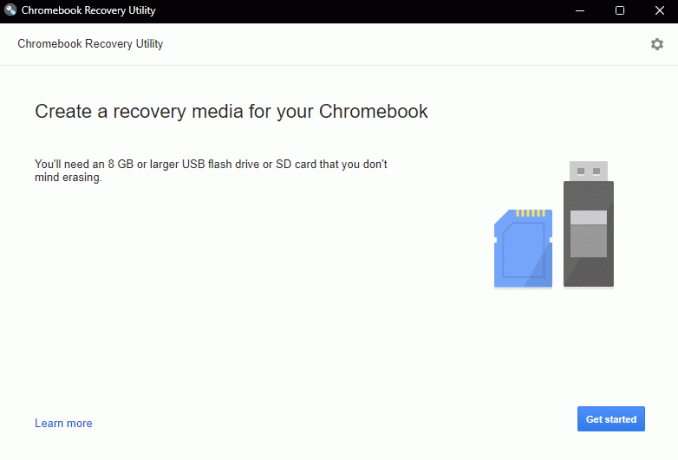
6 būdas: formatuokite USB arba SD kortelę
Dažnai netikėta klaida įvyksta „Chrome“ OS atkūrimo problema naudojant „Chromebook“, kurią sukelia USB kortelės arba SD kortelės, jei kuris nors iš šių diskų yra sugadintas, klaidą galite rasti bandydami išpakuoti failus. Kad išvengtumėte klaidos dėl sugadinto disko, galite pabandyti suformatuoti USB arba SD kortelę prieš diegdami „Chrome“ OS.
1. Įjunkite USB/SD kortelė į jūsų sistemą.
2. Paspauskite Windows + Eraktai kartu atidaryti Failų naršyklė.
3. Eikite į Šis kompiuteris ir suraskite prijungtą Diską.

4. Dešiniuoju pelės mygtuku spustelėkite diską ir spustelėkite Formatas.
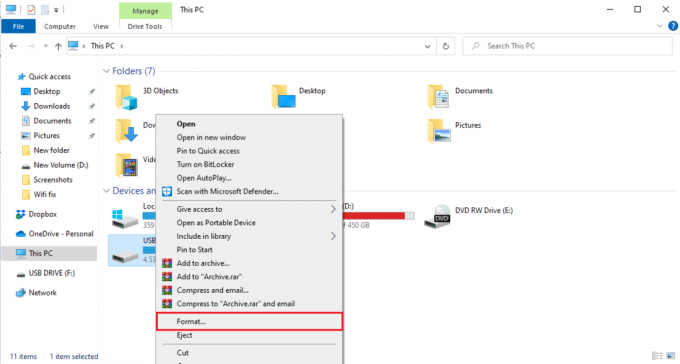
5. Patvirtinkite disko formatą ir palaukite, kol jis išvalys.
6. Pagaliau, įdiegti „Chrome“ OS į pavarą.
Taip pat skaitykite:Kur yra „Chrome“ meniu mygtukas?
7 būdas: atsisiųskite senesnį atkūrimo vaizdą
Jei „Google“ pateiktas atkūrimo vaizdas yra sugadintas, „Chrome“ OS atkūrime sukels atkūrimo paslaugų programos klaidų. Norėdami ištaisyti netikėtą klaidą, susijusią su „Chrome“ OS atkūrimo problema, turėsite atsisiųsti senesnį atkūrimo vaizdą.
1. Raskite sugadintą arba sugadintą atkūrimo vaizdą ir jį ištrinkite.
2. Atidaryk savo Interneto naršyklė ir eik į „Chrome“ OS atnaujinimų svetainė.
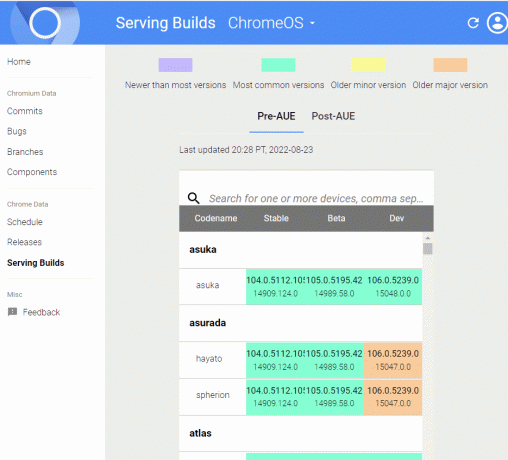
3. Eikite į Prekių ženklų pavadinimai stulpelyje, kad surastumėte savo įrenginio atkūrimo vaizdą ir atsisiųstumėte juos.
4. Pabandykite atkurti „Chromebook“ naudodami šį atkūrimo vaizdą.
Patikrinkite, ar galite ištaisyti netikėtą „Chrome“ OS atkūrimo klaidą naudodami šį metodą.
Taip pat skaitykite: 10 būdų, kaip išspręsti pagrindinio kompiuterio klaidą naršyklėje „Chrome“.
8 būdas: sukurkite USB atkūrimo diską saugiuoju režimu
Vienas iš veiksmingų metodų, kurį galima naudoti norint išspręsti neveikiančią „Chromebook“ atkūrimo programos problemą, yra sukurti USB atkūrimo diską saugiuoju režimu.
Pastaba: USB atkūrimo disko sukūrimas gali užtrukti ilgai, taip pat įsitikinkite, kad nenaudojate kitos atkūrimo disko, kad išvengtumėte painiavos kurdami atkūrimo diską.
1. Paspauskite Maitinimo mygtukas iki Įjungimo mygtukas pasirodo.
2. Ilgai paspauskite maitinimo mygtuką ir pasirinkite Saugus režimas.
3. Dabar atidarykite Failų naršyklė.
4. Eikite į Šis kompiuteris ir suraskite prijungtą Diską.
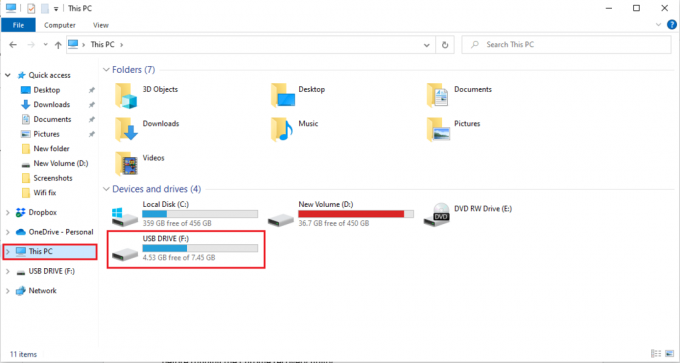
5. Dešiniuoju pelės mygtuku spustelėkite diską ir spustelėkite Formatas.

6. Patvirtinkite disko formatą ir palaukite, kol jis išvalys.
7. Įdiekite „Chrome“ OS į diską.
8. Pradiniame meniu įveskite paieškos tipą Atkūrimo diskas.
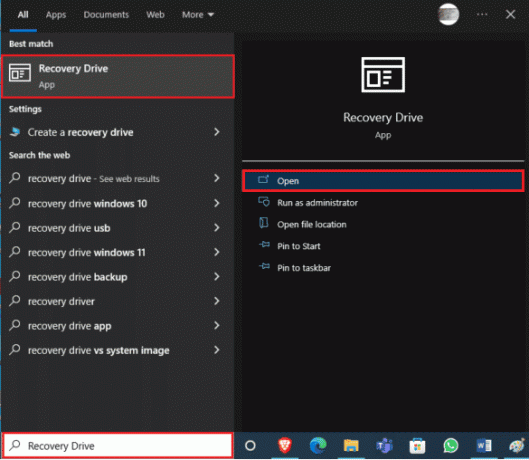
9. Pažymėkite langelį Kurkite atsargines sistemos failų kopijas atkūrimo diske parinktį ir spustelėkite Kitas.
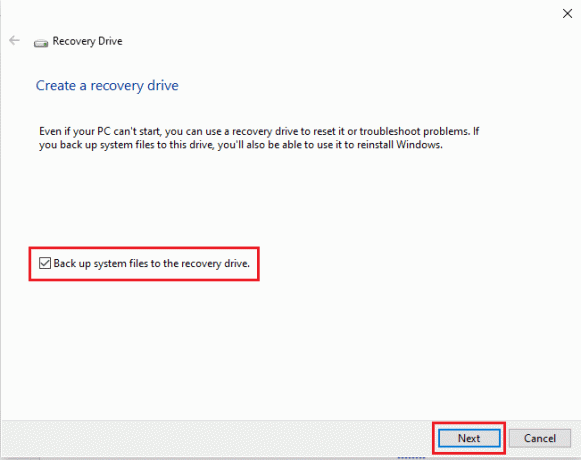
10. Palaukite, kol sistema suras USB diską.
11. Spustelėkite diską, kad jį pasirinktumėte, tada spustelėkite Kitas.
12. Spustelėkite Sukurti kad patvirtintumėte procesą.
13. Palaukite, kol procesas bus baigtas, ir spustelėkite Baigtiir saugiai išimkite diską.
9 būdas: naudokite kitą USB arba SD diską
Jei formatuojant USB diską nepavyksta išspręsti netikėtos klaidos „Chrome“ OS atkūrimo problema, galite pabandyti pakeisti USB diską. Dažnai neveikia „Chrome“ atkūrimo paslaugų programos klaida, kai bandoma atkurti „Chrome“, bet USB atmintinėje nėra „Chrome“ OS. Tokiu atveju pakeiskite USB diską arba įdiekite „Chrome“ OS į USB atmintinę prieš paleisdami „Chrome“ atkūrimo programą.
Dažnai užduodami klausimai (DUK)
Q1. Kodėl negaliu naudoti „Chrome“ OS atkūrimo priemonės?
Ans. Šios problemos priežastys gali būti daug, įskaitant sugadintus USB diskus arba kompiuteryje trūkstamus „Chrome“ OS failus.
Q2. Ką daryti, kad atkurčiau „Chrome“ OS?
Ans. „Chromebook“ atkūrimo įrankis yra įrankis, padedantis atkurti „Chrome“ OS. Ši programa padeda iš naujo įdiegti „Google Chrome“ įrenginyje neprarandant duomenų.
Q3. Kaip ištaisyti „Chromebook“ klaidas kompiuteryje?
Ans. Yra keli būdai, kaip ištaisyti „Chromebook“ klaidas; Dažniausiai klaidas sukelia blogas arba nestabilus tinklas, kurį galima ištaisyti tiesiog iš naujo paleidus „WiFi“ maršrutizatorių.
Rekomenduojamas:
- Ištaisykite „Wyze“ klaidos kodą 06 „Android“.
- Ištaisykite „YouTube Error 400“ naršyklėje „Google Chrome“.
- Kaip apeiti mokyklos „Chromebook“ administratorių
- Kaip atlikti „Chrome Openload“ pataisymą
Tikimės, kad šis vadovas buvo naudingas ir jums tai pavyko ištaisyti netikėta klaida įvyko „Chrome“ OS atkūrimas sutrikimas. Praneškite mums, kuris metodas jums buvo geriausias. Jei turite kokių nors pasiūlymų ar klausimų, parašykite juos komentarų skiltyje žemiau.
Elonas yra TechCult technologijų rašytojas. Jis rašo vadovus maždaug 6 metus ir yra apėmęs daugybę temų. Jam patinka aptarti temas, susijusias su „Windows“, „Android“, ir naujausias gudrybes bei patarimus.


